EaseUS Data Recovery Wizard Pro Review (Testergebnisse)
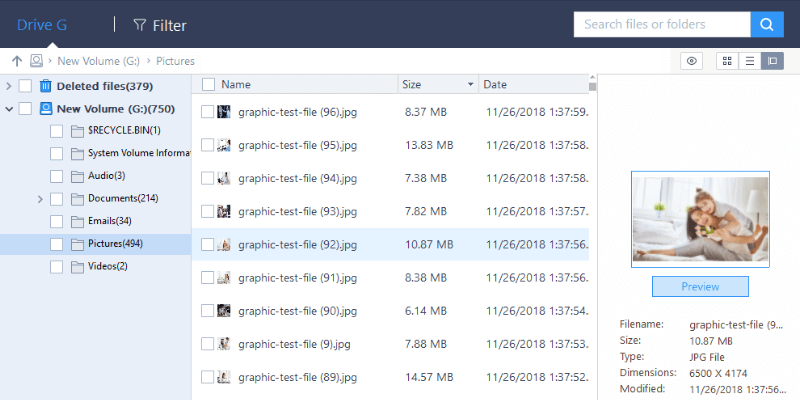
EaseUS Data Recovery Wizard Pro
: Einfache Navigation mit klaren Anweisungen
Zusammenfassung
EaseUS Data Recovery Wizard ist ein Datenrettungsprogramm, das entwickelt wurde, um verlorene oder gelöschte Dateien sowohl auf internen als auch auf externen Festplatten zu finden und sie in einen verwendbaren Zustand zurückzuversetzen. Das Programm ist super einfach zu bedienen, mit einer sauberen Benutzeroberfläche und klaren Anweisungen.
Für diese Überprüfung habe ich eine Reihe von Dateien von einem 16-GB-USB-Flash-Laufwerk und einer externen 1-TB-Festplatte gelöscht. Die Testdateien enthielten eine Vielzahl unterschiedlicher Formate, darunter Dokumente, Fotos und Videos. Um die Dinge etwas aufzupeppen, habe ich auch beide Speichergeräte formatiert.
Erstaunlicherweise konnte EaseUS Data Recovery Wizard Pro alle gelöschten Testdateien finden und vollständig wiederherstellen. Das Formatieren der Geräte erschwerte die Suche nach den gelöschten Dateien, aber das Programm konnte sie dennoch mit Deep Scan finden und die Dateien vollständig wiederherstellen. Ich habe beim Testen anderer Wiederherstellungstools noch nie solche Ergebnisse gesehen. Ich empfehle es sehr.
Was ich mag: Sehr intuitiv und einfach zu bedienen. Alle in zwei Tests gelöschten Dateien wiederhergestellt. Sie können Fotos, Text- und Videodateien in der Vorschau anzeigen. Das Kundensupport-Team antwortete schnell auf die E-Mail.
Was ich nicht mag: Ein langer Scan kann zu einem späteren Zeitpunkt nicht fortgesetzt werden. Der Preis liegt etwas über dem Durchschnitt.
Was ist der EaseUS-Datenwiederherstellungsassistent?
EaseUS Data Recovery Wizard ist ein Datenrettungsprogramm, das Ihre Speichergeräte nach gelöschten Dateien durchsucht und versucht, diese wiederherzustellen. Es kann verwendet werden, wenn Sie versehentlich Ihre Dateien aus dem Papierkorb löschen, wenn Sie eine beschädigte Festplatte oder Speicherkarte haben, versehentlich ein USB-Flash-Laufwerk formatieren und viele andere Datenverlustsituationen auftreten.
Wenn Sie nach einer Datei suchen, die in irgendeiner Form gelöscht wurde, außer dass das Speichergerät physisch beschädigt wurde, wird dieses Programm versuchen, sie für Sie wiederherzustellen. Das Programm ist sowohl für Windows als auch für macOS verfügbar.
Ist der EaseUS Data Recovery Wizard sicher zu verwenden?
Ja, so ist es. Wir haben das Programm mit Avira Antivirus, Panda Antivirus und Malwarebytes Anti-Malware gescannt. Alles kam sauber heraus. Wenn es Ihnen um Sicherheit geht, werden keine Ihrer Dateien an das Internet gesendet. Jede Datei, auf die zugegriffen wird, bleibt auf Ihren Geräten; niemand außer dir wird sie sehen.
Außerdem ist das Programm selbst sicher zu navigieren. Es werden keine zusätzlichen Daten auf Ihr Quellspeicherlaufwerk geschrieben oder gelöscht. Stattdessen scannt es nur die von Ihnen angegebenen Partitionen.
Ist der EaseUS Data Recovery Wizard kostenlos?
Nein, ist es nicht. Da ist ein Testversion zum Download verfügbar, aber Sie können damit nur maximal 2 GB an Dateien wiederherstellen. Sie können die restlichen Dateien in der Vorschau anzeigen, sobald Sie die 2-GB-Grenze erreicht haben, aber Sie können sie nicht wiederherstellen. Für alles über 2 GB müssen Sie die Software kaufen.
Ich werde die Pro-Version testen, die 149.95 $ kostet. Die teuerste Option ist ihre Technikerlizenz, satte 499 US-Dollar, mit der Sie technische Dienstleistungen für andere Personen durchführen können. Es ist im Grunde die Business-Version des Programms.
Wie lange dauert der Scan?
Die Scanzeiten variieren stark. Es stehen zwei Typen zur Verfügung: schneller und tiefer Scan. Quick Scan ist in wenigen Sekunden abgeschlossen, während Deep Scan zwischen ein paar Minuten und einigen Stunden dauert. Dies hängt von der Speicherkapazität des zu scannenden Laufwerks ab und davon, wie schnell Ihr Computer das gesamte Laufwerk scannen kann.
Inhaltsverzeichnis
Warum mir diese Bewertung anvertrauen?
Mein Name ist Victor Corda. Ich bin ein ziemlich neugieriger Typ, besonders wenn es um Technik geht. Ich habe Dutzende von Foren und Websites nach Möglichkeiten durchsucht, das Beste aus meinen Gadgets herauszuholen. Es gibt Zeiten, in denen alles wunderbar funktioniert, und es gibt Zeiten, in denen ich die Dinge nur noch schlimmer mache. Ich habe dieses Worst-Case-Szenario durchgemacht: Alle meine wertvollen Dateien verloren.
Ich recherchierte, um herauszufinden, ob ich diese verlorenen Dateien wiederherstellen könnte, und probierte eine Reihe von Datenwiederherstellungsprogrammen aus. Es gibt eine Reihe kostenloser Wiederherstellungsprogramme; JP hat tatsächlich eine Liste von überprüft Kostenlose Tools zur Datenwiederherstellung Sie können wählen.
Aber manchmal braucht man mehr Kraft; Es gibt Zeiten, in denen kostenlose Tools einfach nicht ausreichen. Bevor Sie also Geld für eine Datenrettungssoftware ausgeben, testen wir sie für Sie. Ich habe sowohl die Windows- als auch die Mac-Version von EaseUS Data Recovery Wizard Pro mit vorgefertigten Datenverlustszenarien getestet, die denen ähneln, denen Sie möglicherweise gegenüberstehen. Um alle Funktionen des Programms zu bewerten, habe ich das Programm mit einer gültigen Lizenz aktiviert, die von unserem TechFewer-Team geteilt wurde.
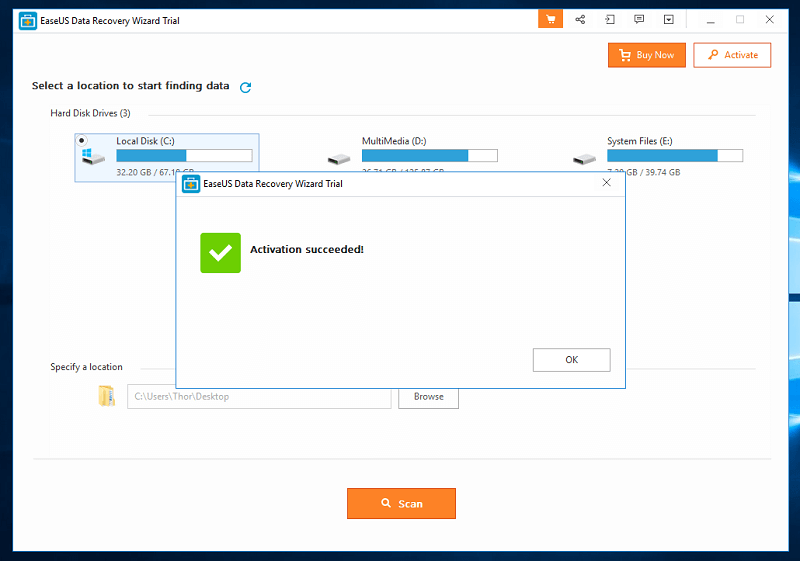
Zu guter Letzt habe ich mich für Fragen an das EaseUS-Supportteam gewandt (wie Sie im Abschnitt „Gründe für meine Bewertungen“ sehen können), um die Hilfsbereitschaft ihres Supportteams zu bewerten. Ich hoffe, dass all diese meine Expertise bei der Überprüfung von EaseUS Data Recovery Wizard Pro bestätigen.
Überprüfung des EaseUS-Datenwiederherstellungsassistenten: Tests und Ergebnisse
Um zu testen, wie effektiv EaseUS bei der Wiederherstellung unserer Dateien ist, habe ich verschiedene Dateitypen ausgewählt. Diese Dateien werden auf einer externen 1-TB-Festplatte von Western Digital und einem 16-GB-USB-Flash-Laufwerk von Toshiba gespeichert. Beide wurden bereits mehrfach verwendet und werden ein genaues Szenario für unseren Test liefern.
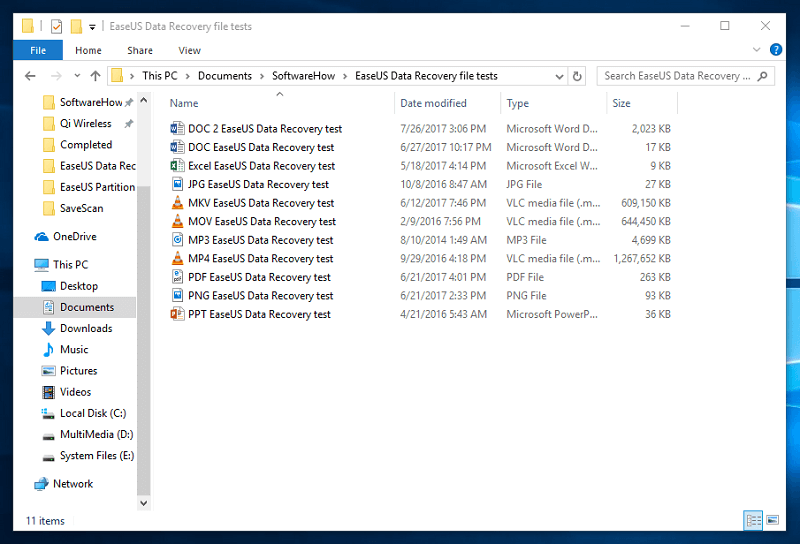
Diese werden auf beide Geräte kopiert, dann gelöscht und dann hoffentlich vollständig vom Programm wiederhergestellt.
Test 1: Wiederherstellen von Dateien von einem 16-GB-USB-Flash-Laufwerk
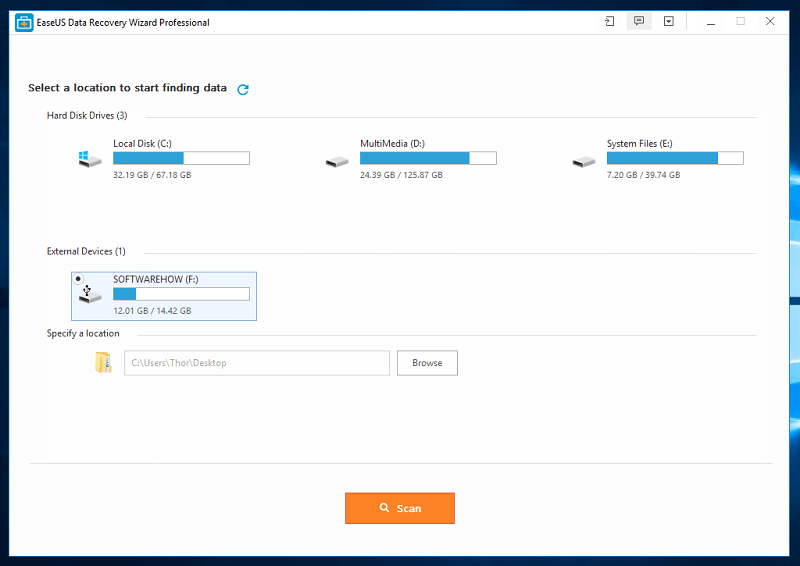
Wenn Sie EaseUS Data Recovery starten, werden Sie aufgefordert, auszuwählen, von welchem Speichergerät Sie Dateien wiederherstellen möchten. Sie haben auch die Möglichkeit, einen bestimmten Speicherort oder Ordner auszuwählen, von dem Dateien wiederhergestellt werden sollen. Für diesen Teil des Tests habe ich mich für das 16-GB-USB-Flash-Laufwerk entschieden. Sie können einfach darauf klicken und dann auf die Schaltfläche „Scannen“ klicken.
Es gibt auch eine Option in der oberen rechten Ecke, um die Sprache zu ändern, wobei derzeit 20 Optionen zur Auswahl stehen. Daneben gibt es auch Optionen, um den Support zu kontaktieren, das Programm zu aktualisieren, Feedback zu senden und den Scanstatus zu importieren.
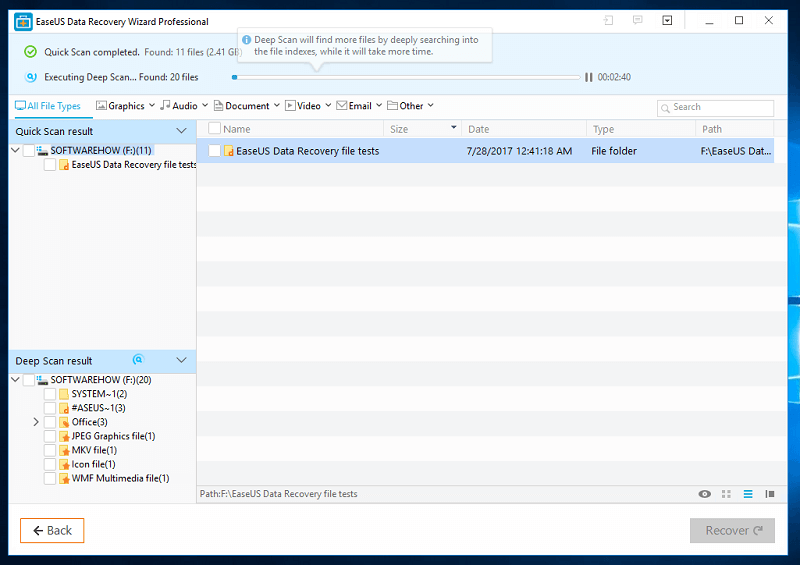
Sobald Sie auf „Scannen“ klicken, wird sofort der Schnellscanvorgang gestartet. Bei mir dauerte der Schnellscan nur wenige Sekunden, um den 16-GB-USB-Stick zu scannen. Erstaunlicherweise fand es den gelöschten Ordner zusammen mit allen gelöschten Dateien.
Das Programm fuhr nach Abschluss des Schnellscans automatisch mit dem Tiefenscan fort. Es dauerte ungefähr 13 Minuten, bis mein 16-GB-USB-Flash-Laufwerk gründlich gescannt wurde, und es wurden die Dateien gefunden, die vor dem Test formatiert wurden.
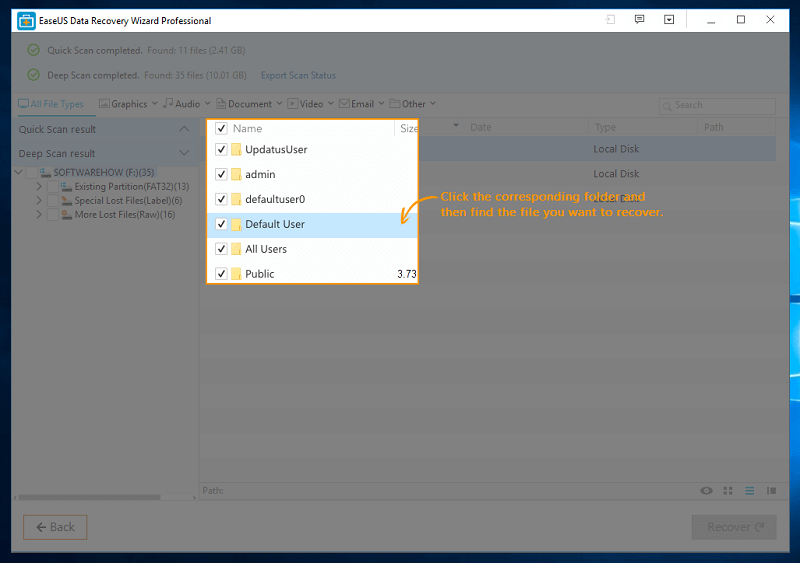
Interessanterweise startete nach Abschluss des Tiefenscans eine Animation mit Anweisungen zur Navigation im Programm. In diesem Fenster gibt es eine Menge Informationen zu absorbieren, und die Animation machte alles leicht verständlich. Kudos an EaseUS für dieses kleine Add-on.
Oben beginnend befinden sich die Fortschrittsbalken für schnelle und tiefe Scans. Als nächstes folgen die Dateitypen, nach denen die gefundenen Dateien sortiert werden können. Auf der rechten Seite derselben Leiste befindet sich die Suchleiste, in der Sie nach Ihren Dateien suchen können. Es kann vorkommen, dass der Name der gesuchten Datei in zufällige Zeichen geändert wird. Dadurch wird die Suche nach Ihren Dateien erschwert. Trotzdem können die Dateien möglicherweise immer noch wiederhergestellt werden, wenn Sie sie finden können.
Auf der linken Seite sehen Sie die Ergebnisse des Schnell- und Tiefenscans. Einige Dateien haben möglicherweise ihren ursprünglichen Pfad verloren und werden stattdessen nach ihrem Dateityp sortiert. Der Hauptbereich zeigt eine Detailansicht der Dateien. Unten rechts, direkt über der Schaltfläche „Wiederherstellen“, befinden sich Ansichtstypen, aus denen Sie auswählen können. Es gibt eine sehr nützliche Vorschau, in der Sie Dateien wie Bild-, Text- und Videodateien überprüfen können. Es gibt ein Limit von 100 MB für die Vorschau von Dateien. Alles darüber hat keine Vorschau.
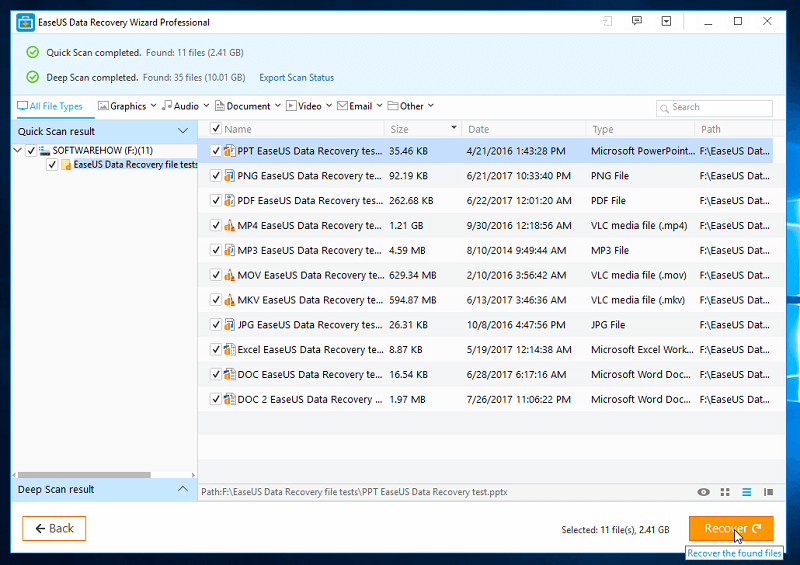
Da meine Dateien während des Schnellscans schnell gefunden wurden, war es nicht sehr schwierig, sie zu finden. Um die Dateien wiederherzustellen, wählen Sie einfach die gewünschten Dateien aus und klicken Sie dann auf Wiederherstellen. Beachten Sie, dass Sie die Dateien auf einem anderen Speichergerät speichern müssen. Wenn Sie es auf demselben Speichergerät wiederherstellen, werden möglicherweise die Dateien überschrieben, die Sie wiederherstellen möchten.
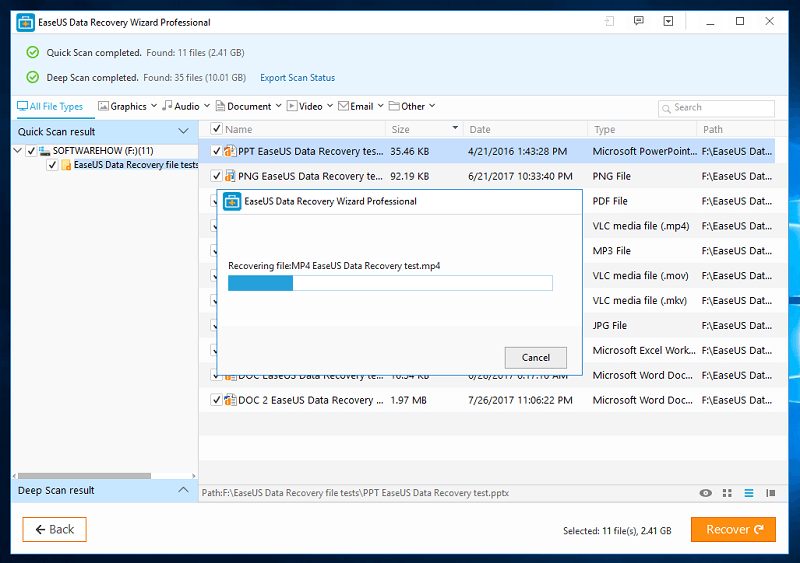
Die Wiederherstellung von 2.4 GB Dateien dauerte weniger als 5 Minuten. Erstaunlicherweise wurden alle Testdateien vollständig wiederhergestellt! Ich überprüfte jede Datei und sie waren alle vollkommen intakt. Alle Dateien waren verwendbar, und ich bin beim Ausführen auf keine Fehler gestoßen.
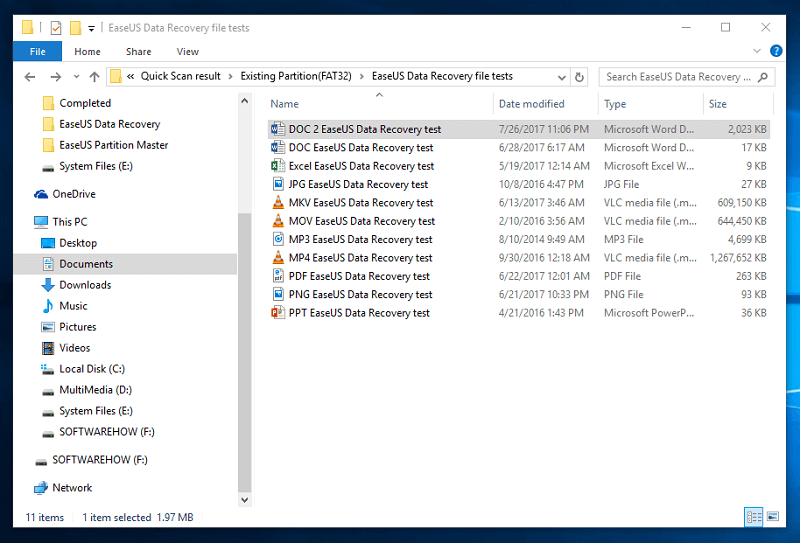
Jetzt, da ich alle gerade gelöschten Dateien wiederhergestellt habe, möchte ich auch prüfen, ob dieselben Dateien aus einem vollständigen Format wiederhergestellt werden können. Anstatt nur die Testdateien zu löschen, habe ich auch den gesamten USB-Stick formatiert. Ich habe dann die gleichen Schritte befolgt, um die verlorenen Dateien wiederherzustellen.
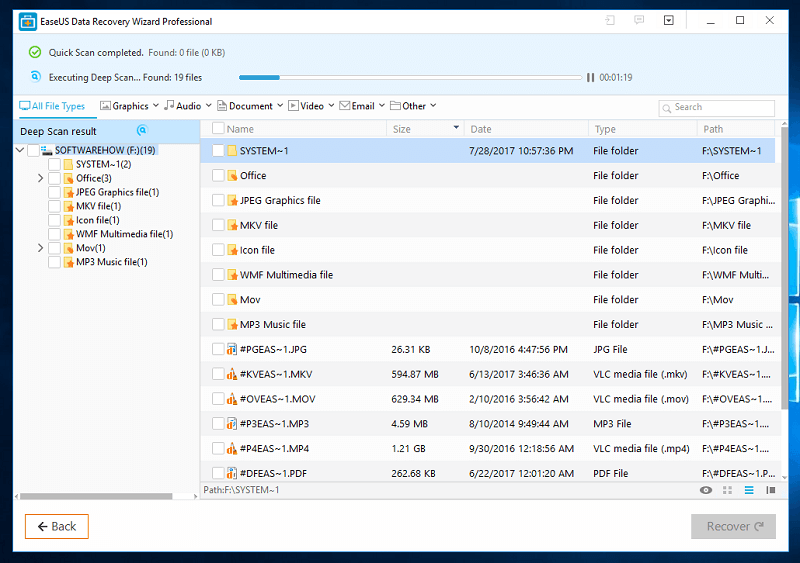
Diesmal brachte der Schnellscan keine Ergebnisse. Nachdem ich einige Minuten gewartet hatte, bis der Tiefenscan abgeschlossen war, fand ich die formatierten Dateien wieder. Ich habe einfach nach „EaseUS“ gesucht, das in allen Dateinamen vorkommt, und da waren sie.
Anmerkung von JP: Tolle Prüfung! Ich bin beeindruckt von den Ergebnissen, die wir haben. Ich habe Dutzende von Datenwiederherstellungsprogrammen verwendet und getestet, und man kann mit Sicherheit sagen, dass EaseUS Data Recovery Wizard Pro eines der besten ist. Auf eines möchte ich hinweisen: In den meisten Fällen hätten Benutzer einen USB-Stick nach einem Datenverlust wahrscheinlich weiter verwendet und ständig neue Daten darauf geschrieben. Dies macht die Wiederherstellung schwieriger. Ich würde gerne sehen, wie Benutzer darauf reagieren würden. Wenn Sie diesen Beitrag lesen, teilen Sie bitte Ihre Ergebnisse mit, indem Sie unten einen Kommentar hinterlassen!
Test 2: Wiederherstellen von Dateien von einer externen 1-TB-Festplatte
Für diesen Test habe ich eine externe 1-TB-Festplatte verwendet, um dieselben gelöschten Dateien zu scannen. Der Vorgang ist genau der gleiche wie bei dem USB-Stick. Der größte Unterschied zwischen den beiden Tests besteht in der Zeit, die zum Scannen des Laufwerks benötigt wird.
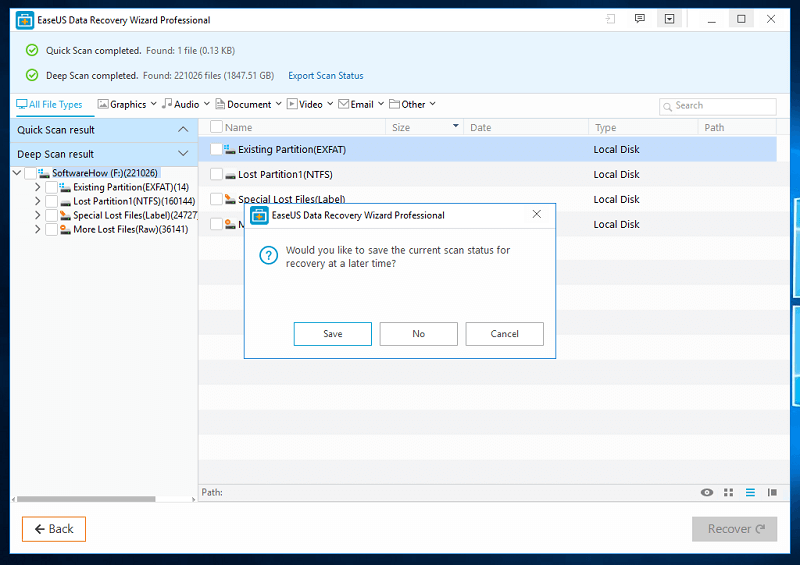
Ich ließ meinen Laptop 8 Stunden lang scannen. Als ich zurückkam, war es immer noch nicht fertig. Ich habe mich entschieden, den Scanstatus zu speichern, der die bereits gescannten Daten enthält. Dadurch kann ich die Scandaten zu einem späteren Zeitpunkt importieren. Ich hatte gehofft, dass es eine Option gibt, den Scan fortzusetzen, aber am nächsten wäre es, ihn anzuhalten. Das Schließen des Programms bedeutet, dass ich erneut scannen müsste.
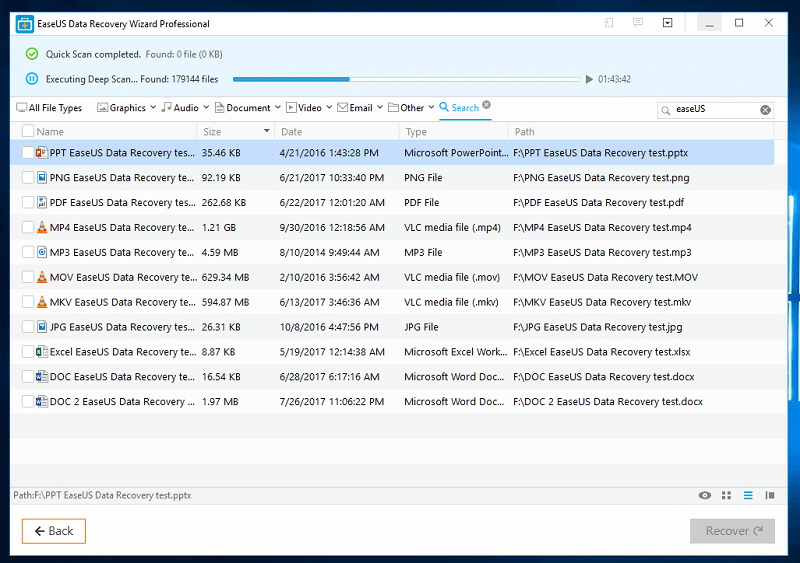
Als der Scan beendet war, suchte ich nach denselben Dateien und sie waren alle noch intakt! Alle Dateien funktionierten wie zuvor. Nichts wurde beschädigt und es traten keine Fehler auf.
Anmerkung von JP: Das Scannen eines großvolumigen Laufwerks ist sehr zeitaufwändig, unabhängig davon, welche Dateiwiederherstellungssoftware Sie verwenden. Einige dieser Programme stürzen sogar während des Vorgangs ab, was definitiv ärgerlich ist. Ich habe getestet Stellar Data Recovery für Mac und liebte ihre Funktion „Scan speichern“. Wenn EaseUs auch eine ähnliche Funktion hinzufügen könnte, wäre das großartig.
EaseUS Data Recovery Wizard für Mac Review
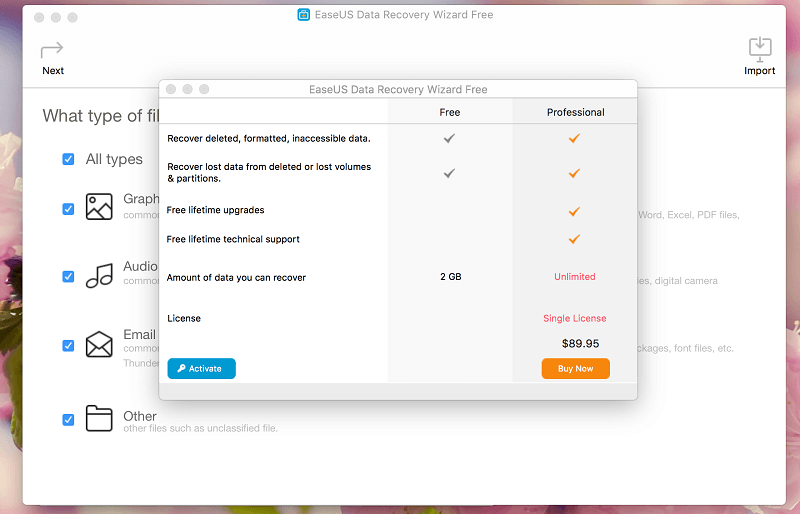
Ich habe auch die kostenlose Version des EaseUS Data Recovery Wizard für Mac ausprobiert. Die Pro-Version für den Mac kostet 89.95 $, was ungefähr dem Durchschnitt im Vergleich zu anderen Datenabruf-Tools auf dem Markt entspricht. Wie üblich ist es teurer als sein Windows-Pendant.
Das Design der Mac-Version sieht völlig anders aus als EaseUS Data Recovery Wizard für Windows. Wenn Sie das Programm zum ersten Mal öffnen, werden Sie von einem Fenster begrüßt, in dem Sie entweder das Programm aktivieren oder die professionelle Version kaufen können. Da ich nur die kostenlose Version verwende, habe ich das Fenster geschlossen.
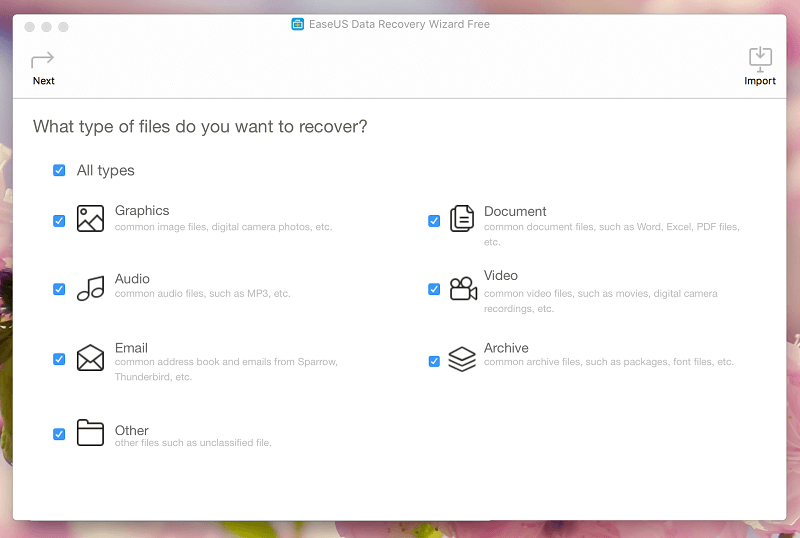
Die Startseite zeigt die Dateitypen, die Sie für die Wiederherstellung auswählen können, anders als in Windows, wo Sie zuerst das Speichergerät auswählen. Es folgt einem minimalistischen Stil mit grauen Farben. In Bezug auf die Funktionalität ist es immer noch genauso gut wie die Windows-Version.
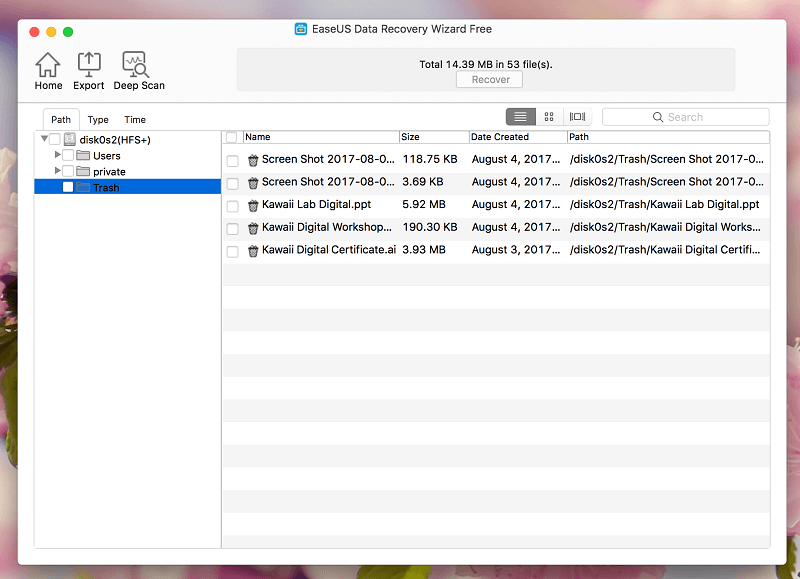
Der Schnellscan war schnell und fand einige Dateien, die ich kürzlich gelöscht hatte. Auch der Tiefenscan war präzise; ähnlich wie die Windows-Version, obwohl es noch lange dauerte, bis es fertig war. Die meisten Funktionen der Windows-Version funktionieren genauso gut auf dem Mac. Sie können weiterhin das Vorschaufenster überprüfen, Scanergebnisse exportieren und diese Ergebnisse nach Ihren Dateien durchsuchen.
Gründe für meine Bewertungen
Wirksamkeit: 5/5
EaseUS Data Recovery Wizard Pro hat hervorragende Arbeit geleistet und alle meine Testdateien wiederhergestellt. Es stellte Dateien wieder her, die gelöscht und formatiert wurden. Es war einfach, die benötigten Dateien zu finden, der Scan war gründlich und alles war ordentlich organisiert. Ich kann nicht viel Fehler in einem Dateiwiederherstellungsprogramm finden, das alle Dateien wiederherstellt, die es für die Wiederherstellung benötigt.
Preis: 4 / 5
Der Preis ist angemessen, aber etwas auf der teuren Seite. Datenrettungsprogramme kosten normalerweise zwischen 40 und 100 US-Dollar, sodass der Preis von 69.95 US-Dollar knapp über dem Durchschnitt liegt. Bei der hervorragenden Leistung kann ich mich jedoch nicht wirklich beschweren.
Benutzerfreundlichkeit: 4.5/5
Das Programm war einfach und leicht verständlich. Die Anweisungen, die nach dem Scan angezeigt wurden, waren sehr hilfreich und informativ. Es könnte mit all den Ordnern und Dateien, die das Programm finden könnte, überwältigend werden, aber es war leicht zu verstehen, wie alle gelöschten Dateien organisiert sind.
Unterstützung: 5/5
Ich bin nicht auf Probleme gestoßen, die eine Kontaktaufnahme mit den Entwicklern zur Unterstützung erforderlich machten, aber ich habe sie nach den langen Scanzeiten gefragt. Ich schickte ihnen gegen 1 Uhr eine E-Mail und sie antworteten mir um 5 Uhr. Sie gaben sogar gute Ratschläge, wie man das Problem diagnostiziert und wie es behoben werden kann. Nett!
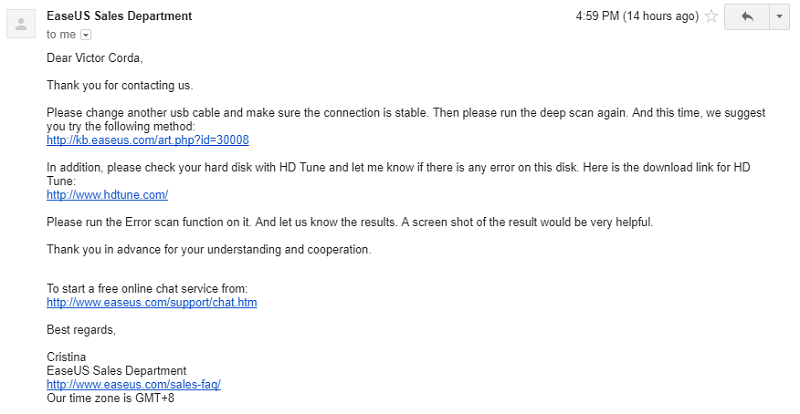
Alternativen zu EaseUS Data Recovery Wizard Pro
Stellare Datenrettung: Es gibt eine kostenlose Version, mit der Sie bis zu 1 GB Daten wiederherstellen können. Die Pro-Version des Programms ist etwas teurer, hat aber eine Funktion, die für einige von Ihnen nützlich sein könnte: Das Programm kann ein „Image“ des Speichergeräts erstellen, um es zu einem anderen Zeitpunkt zu bearbeiten. Dies könnte für Personen nützlich sein, die Dateien von verschiedenen Speichergeräten wiederherstellen. Es bietet auch viel Komfort, da das Gerät nicht mehr an Ihren Computer angeschlossen werden muss. Wir haben die Mac-Version getestet .
Wondershare Wiederherstellen: Wir haben Recoverit in überprüft ein anderer Beitrag. Es ist auch ein gutes Datenrettungsprogramm. Wie ich geschrieben habe: Wondershare konnte auch viele gelöschte Dateien finden, sogar von vor zwei Jahren. Die Preisgestaltung von Wondershare ist günstiger als die von EaseUS. Aber am Ende des Tages ist der Wert Ihrer verlorenen Dateien viel wichtiger als der Preis. Wenn EaseUS für Sie nicht funktioniert, probieren Sie Wondershare aus.
Recuva: Recuva ist das Programm der Wahl, wenn Sie Ihre gelöschten Dateien wiederherstellen müssen. Es ist trotz seiner geringen Größe ein ziemlich leistungsfähiges Dateiwiederherstellungsprogramm. Diese Software ist einfach zu bedienen und funktioniert gut. Aber leider ist es für Mac-Benutzer ein reines Windows-Programm.
PhotoRec: Dieses Programm wird nur für Benutzer mit Computerkenntnissen empfohlen. Es läuft auf einer Befehlszeilenschnittstelle, die manche vielleicht abschreckend finden. Trotz seiner einfachen Oberfläche ist es eines der leistungsstärksten Datenrettungstools auf dem Markt. PhotoRec ist nicht nur auf Fotos beschränkt; Es kann rund 500 verschiedene Dateiformate wiederherstellen. Es funktioniert sehr gut, wird regelmäßig aktualisiert und ist Open Source – was bedeutet, dass es kostenlos ist! Es funktioniert auch unter Windows, Mac und Linux.
Weitere alternative Programme finden Sie in unseren Zusammenfassungsbewertungen der beste Windows-Datenwiederherstellungssoftware und beste Mac-Datenwiederherstellungssoftware.
Sichern Sie Ihre Dateien: Nichts geht über die Sicherung Ihrer Dateien. Wenn Sie eine äußerst wichtige Datei haben, stellen Sie sicher, dass Sie eine Sicherungskopie auf einem anderen Gerät wie einer externen Festplatte, einem USB-Flash-Laufwerk oder einer Speicherkarte erstellen. Ich schlage vor, in die Cloud zu sichern. Manche der Die besten Cloud-Backup-Dienste Dazu gehören Google Drive, Dropbox und iCloud.
Eine weitere Option für Backups für Mac ist Time Machine
. Time Machine ist eine integrierte Funktion auf Mac-Computern, die automatisch sichert Ihre Dateien. Es löscht das älteste Backup und ersetzt es durch ein neues, sobald der Backup-Speicher voll ist.
Fazit
EaseUS Data Recovery Wizard ist ein leistungsstarkes Datenrettungstool, das gelöschte Dateien findet und wiederherstellt. In Datenverlustsituationen können viele Dinge schief gehen, z. B. wenn Dateien bereits überschrieben werden, bevor sie wiederhergestellt werden. Dadurch werden die Dateien vollständig nicht wiederherstellbar. Der beste Weg, gelöschte Dateien aufzubewahren, besteht darin, die Verwendung dieses Speichergeräts einzuschränken und die gelöschten Dateien so schnell wie möglich wiederherzustellen.
Trotzdem funktionierte EaseUS Data Recovery Wizard Pro perfekt. Nach dem Scannen wurden alle meine Testdateien erfolgreich gefunden und ich konnte sie problemlos wiederherstellen. Alle Dateien waren in Ordnung und hatten keinerlei Fehler. Wenn Sie versehentlich einige Dateien gelöscht oder ein Speichergerät versehentlich formatiert haben, probieren Sie EaseUS aus. Es ist einfach eines der effektivsten verfügbaren Datenwiederherstellungstools.
Finden Sie diese EaseUS Data Recovery-Rezension hilfreich? Hinterlasse unten einen Kommentar.
Neuster Artikel